ppt2010如何设置文字动画教程
发布时间:2017-06-14 15:25
相关话题
在ppt2010中,如何让设置文字一个一个跳动起来的动画效果呢?对于新手来说还是有一定难度,怎么办?没关系其实方法很简单,接下来就让小编告诉你 ppt2010设置文字动画的方法。
ppt2010设置文字动画的方法
1、工具栏点【动画】选项卡,先为文本添加一个飞入的进入动画。
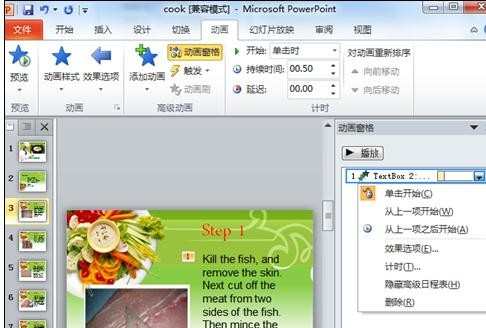
2、点击【动画窗格】,激活视图右侧自定义动画窗格,在动画列表框中双击该文本动画。
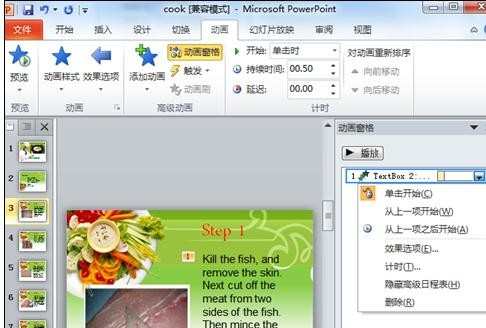
3、在弹出的动画效果选项设置对话框的【效果】选项卡中,根据需要在【动画文本】选择栏选【按字词】或【按字母】,再适当调整【字母之间延迟百分比】,确定。这样就OK了。
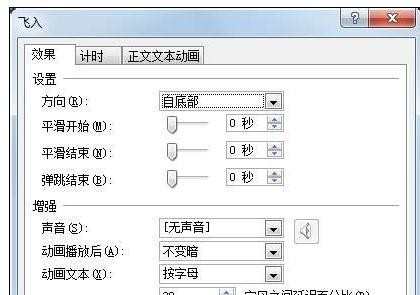

ppt2010如何设置文字动画教程的评论条评论